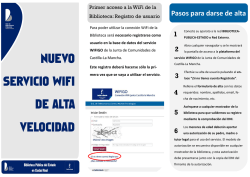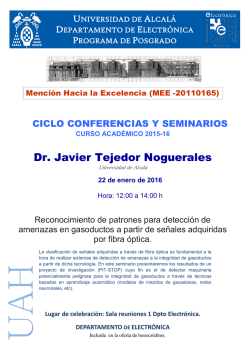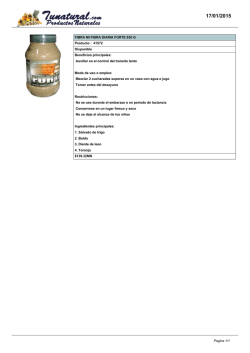Guía de instalación Equipo para acceso Fibra Óptica
1 Fibra Óptica DC 12V-1.7A Láser Clase 1 12V Fibra Óptica ON/OFF Telf Eth1 Eth2 Eth3 WPS WPS Reset 2 Guía de instalación Equipo para acceso Fibra Óptica ON/OFF Telf Eth1 Eth2 Eth3 Eth4 WPS Fibra Óptica 12V Telf Eth1 Eth2 Eth3 Eth4 ON/OFF Fibra Óptica Telf WPS Láser Clase 1 12V 2A WPS Reset Atención: el cable de Fibra Óptica que conecta tu equipo con la roseta es muy delicado. Te aconsejamos no manipular ni tirar con fuerza del mismo para evitar su ruptura. Enciende el Equipo para acceso Fibra Óptica pulsando el interruptor situado en la parte posterior a la posición ON. Contenido de la caja Adaptador de corriente Cable Ethernet Guía de instalación Equipo para acceso Fibra Óptica Guía de instalación 1. Instalación y conexión Conecta el cable de Fibra Óptica al puerto Fibra Óptica del equipo (1) y a continuación el otro extremo a la roseta de fibra óptica de tu hogar. Utiliza un cable de teléfono para conectar el puerto Telf del equipo (2) con una roseta de teléfono de tu hogar (si solo utilizas un teléfono fijo, puedes enchufarlo directamente al puerto Telf del equipo en lugar de usar la roseta). Enchufa el adaptador de corriente a la red eléctrica y al conector del equipo puerto DC 12V-1.7A (3). ESTATO Reset 2A 2. Encendido del Equipo para acceso Fibra Óptica LED WPS Láser Clase 1 Telf Teléfono fijo o roseta de teléfono 3.1 Conexión mediante red inalámbrica (Wifi): 3 2A Puedes conectar tus dispositivos mediante cable Ethernet y también mediante red inalámbrica (Wifi). Si el ordenador o dispositivo no tiene Wifi podrás utilizar el cable Ethernet. 2A Eth4 Láser Clase 1 12V 3. Conecta tus dispositivos Adaptador de corriente Fibra Óptica Azul (encendido) Teléfono registrado en servidor. Servicio disponible. Wifi Azul (encendido) Interfaz Wifi habilitado y funcionando correctamente. Wifi Plus Azul (encendido) Interfaz Wifi Plus habilitado y funcionando correctamente. Internet Azul (encendido) Existe conexión a Internet. Fibra Óptica ON/OFF Los routers proporcionados por Movistar están optimizados para que puedan establecer la conexión a Internet sin necesidad de con guraciones adicionales. Movistar puede realizar automáticamente en algún momento, especialmente en la primera instalación, una actualización remota del software de tu equipo para ofrecerte un mejor servicio y funcionamiento. Durante dicho proceso los LEDs parpadearán y después de unos minutos los indicadores luminosos se quedarán como en la tabla anterior si todo ha funcionado correctamente. Si se enciende una luz roja, significa que hay un funcionamiento anormal del equipo. Si es así te recomendamos que apagues y enciendas el equipo (tranquilo porque no perderás la configuración de tu red). Si el problema persiste puedes realizar un reset a valores de fábrica o bien consultar el manual de usuario disponible en la web de Movistar. Atención: en ningún caso apagues el equipo ni lo desconectes del enchufe mientras se realiza dicha actualización, ya que podría dañar el sistema. Eth1 Eth2 Eth3 Eth4 WPS WPS Reset 2A Wifi Wifi Plus MOVISTAR_xxxx Seguridad WPA2-PSK ON/OFF Telf Láser Clase 1 12V Nombre Wifi DESCRIPCIÓN Telf Para poder utilizar la conexión inalámbrica activa el Wifi de tu dispositivo. A continuación realiza una búsqueda de las redes Wifi disponibles. Selecciona aquella cuyo Nombre está en la etiqueta situada bajo tu Router e introduce cuidadosamente la Clave Wifi (compuesta por números y letras). Clave: XXXXXXXXX Nombre Wifi MOVISTAR_PLUS_xxxx Seguridad WPA2 Clave: XXXXXXXXX Desde Movistar queremos ofrecerte la mejor experiencia Wifi para todos tus dispositivos. Por eso tu nuevo Equipo para acceso Fibra Óptica emite dos redes Wifi simultáneamente: una red Wifi convencional y una red Wifi Plus para sacar el máximo partido a tus dispositivos más modernos. ¿Qué es el Wifi Plus? El Wifi Plus (Wifi+) ofrece una mayor velocidad y prestaciones para tu conexión Wifi. Utiliza la nueva banda de frecuencia de 5Ghz que no presenta las interferencias de la red wifi habitual. Para conocer si tus dispositivos son compatibles con Wifi Plus solamente tienes que buscar el Nombre de la red Wifi Plus que viene en la etiqueta bajo tu router (será del tipo “MOVISTAR_PLUS_xxxx”). Conexión escaneando la etiqueta QR: Wifi Si tu Smartphone o Tablet tiene lector de códigos QR, puedes escanear el código de la etiqueta “Wifi”. De este modo podrás obtener rápidamente la información de tu red inalámbrica Wifi, y si tu dispositivo lo permite, te conectará automáticamente. Nota: este código sólo es válido para sincronizar los parámetros de la red con la configuración de fábrica de tu Router Movistar.” Conexión rápida mediante WPS Si tu dispositivo es compatible con WPS puedes establecer la conexión Wifi utilizando este método. Realiza una pulsación corta (1 segundo basta) del botón Wifi/WPS en la parte trasera del Router. Seguidamente activa el WPS en tu dispositivo dentro de los 2 minutos siguientes. 3.2 Conexión mediante cable Ethernet Conecta un cable Ethernet (te suministramos uno amarillo junto al equipo) a la entrada Ethernet del dispositivo que quieres conectar, y a continuación a uno de los puertos del Equipo acceso Fibra Óptica. Cuando enciendas tu dispositivo u ordenador el indicador luminoso del puerto Ethernet se iluminará en verde indicando que la conexión es correcta y parpadeará si existe actividad. Atención al cliente El servicio de atención al cliente está disponible a través del teléfono y también en Internet: www.movistar.es Centros de Atención Técnica de Movistar y Atención al cliente Particulares: 1004 Pymes y profesionales: 900 10 10 10 Eth1 Ethernet (*) Además, para cualquier consulta sobre Garantía/Mantenimiento puedes dirigirte también a los teléfonos anteriores. Fibra Óptica Telf Eth1 Eth2 Eth3 Eth4 ON/OFF WPS WPS Reset Láser Clase 1 12V Información adicional 2A ¡Enhorabuena, ya puedes navegar con tu Fibra Óptica Movistar! Para más infor mación entra en nuestra web (w w w.movistar.es) y busca tu Equipo para acceso Fibra Óptica para descargar toda su documentación completa y detallada. Opciones avanzadas de configuración Existen varias posibilidades para realizar la configuración de opciones avanzadas de tu router: 1 - Utilizando el Portal de configuración remota accesible a través de la dirección www.movistar.es/configuramirouter 2 - O bien a través del portal Web del router, accediendo con el navegador a la dirección asociada al equipo http://192.168.1.1. Para acceder a esta web debes introducir la contraseña que encontrarás en la pegatina situada debajo de tu router denominada “Datos de acceso al Router”. Datos de Acceso al Router CONFIGURA tu Router en http://192.168.1.1 con la contraseña XXXX Tienes toda la información sobre este configurador de opciones avanzadas en la documentación completa de nuestra web. Restaurar a valores de fábrica 1. Con el router encendido, presiona con la punta de un bolígrafo el botón Reset del router durante al menos 10 seg, y luego suéltalo. 2. Transcurridos 90 segundos aproximadamente, tu router tendrá valores de fábrica de nuevo (los datos de Wifi y Claves volverán a ser los que aparecen en las etiquetas bajo el equipo). Reset Fibra Óptica ON/OFF Telf Eth1 Eth2 Eth3 Eth4 WPS Láser Clase 1 12V 2A WPS Telefónica de España, S.A.U. informa Deseamos agradecerte la confianza depositada en Movistar al haber adquirido uno de nuestros equipos y te informamos de que para cualquier aclaración, consulta o reclamación, puedes llamar de forma gratuita a: •Línea de Atención Personal (1004) •Centro de Atención para Profesionales y Empresas (900101010) •Centro de Atención de Empresas (900120900) Donde serás atendido por nuestros asesores, o si prefieres, visita la página comercial de Movistar: www.movistar.es Para obtener información sobre el servicio postventa, consulta la tarjeta de garantía del equipo. Por último indicarte que, para reclamaciones por escrito referidas a esta venta, puedes dirigirte a Telefónica de España S.A.U, Gran Vía 28, 28013 Madrid. Reciclaje ambiental No tires nunca el Equipo para acceso Fibra Óptica con los desechos domésticos. Pide información a tu ayuntamiento sobre las posibilidades de una correcta eliminación que no arruine el medio ambiente. Respeta siempre las normas vigentes en la materia. Los transgresores están sujetos a las sanciones y a las medidas que establece la ley. La caja de cartón, el plástico contenido en el embalaje y las piezas que forman el dispositivo se pueden reciclar de acuerdo con las normas vigentes en España en materia de reciclaje. El símbolo del contenedor con la cruz, que se encuentra en el aparato, significa que cuando el equipo haya llegado al final de su vida útil, deberá ser llevado a los centros de recogida previstos, y que su tratamiento debe estar separado del de los residuos urbanos. Telefónica de España SAU, Gran Vía 28, Registro Mercantil: Hoja M-213180, Folio 6, Tomo 13170, Inscripción 1ª, C.I.F.: A-82018474. Empresa adherida al Sistema Arbitral de Consumo Declaración de conformidad Nombre o razón social: ASKEY COMPUTER CORP. 10F., No. 119, JIANGKANG RD., ZHONGHE DIST., NEW TAIPEI CITY, 23585, TAIWAN, R.O,C., Teléfono: +886-2-2228-7588 Declaramos bajo nuestra exclusiva responsabilidad que el producto: Equipo: Equipo para acceso Fibra Óptica Marca: Telefónica Modelo: Equipo para acceso Fibra Óptica RTF3505VW País de fabricación: China Fabricante: ASKEY Es conforme con las especificaciones técnicas que le son de aplicación en el día de la fecha según la Directiva R&TTE 1999/5/CE del Parlamento Europeo y del Consejo del 9 de marzo de 1999,transpuesta a la legislación española mediante el RD1890/2000, de 20 de noviembre de 2000 y en particular con: Directiva 2004/108/EC : Relativa a compatibilidad Electromagnética Directiva 2006/95/EC : Relativa a material eléctrico destinado a utilizarse dentro de determinados límites de tensión Directiva 2011/65/EU : Restricción del uso de ciertas sustancias peligrosas en equipos eléctricos y electrónicos Directiva 2012/19/EU : De residuos de aparatos eléctricos y electrónicos Regulación (EC) No 1907/2006 : Registro, evaluación, autorización y restricción de sustancias químicas. EN 300 328 V1.8.1: 2012 Electromagnetic compatibility and Radio spectrum Matters (ERM); Sistemas de transmisión de banda ancha; Equipos de transmisión de datos que operan en la banda de 2,4 GHz ISM y el uso de técnicas de modulación de banda ancha; EN armonizada cubriendo los requisitos esenciales del artículo 3.2 de la Directiva R & TTE. EN 301 489 -1 V1.9.2+ EN 301 489 -17 V2.2.1 : Compatibilidad electromagnética (EMC) para equipos de radio y servicio EN 301 893 V1.7.1: 2012 Broadband Radio Access Networks (BRAN); RLAN de alto rendimiento de 5 GHz; EN armonizada cubriendo los requisitos esenciales del artículo 3.2 de la Directiva R & TTE. EN 55032: 2012/AC: 2013 : Compatibilidad electromagnética de los equipos multimedia EN 55024: 2010 : Pruebas de compatibilidad electromagnética en el laboratorio de EMC EN 50385: 2002 : Norma de producto para demostrar el cumplimiento de las estaciones base de radio y estaciones terminales fijas para sistemas de telecomunicación inalámbricos con las restricciones básicas o los niveles de referencia relacionados con la exposición humana a los campos electromagnéticos de radiofrecuencia (110 MHz 40 GHz) - Público en general. EN 60950-1: 2006 + A11: 2009 + A1: 2010 + A12: 2011 + A2: 2013 : Equipos de tecnología de la información. Seguridad EN 50564: 2011: Equipos eléctricos y electrónicos domésticos y de oficina. Medición de consumo de energía EN 50581: 2012 : Documentación técnica para la evaluación de productos eléctricos y electrónicos con respecto a la restricción de sustancias peligrosas Así mismo es conforme con la Directiva de Eficiencia Energética ErP 2009/125/CE y su Reglamento 278/2009 sobre requisitos de diseño ecológico para los productos relacionados con la energía. Igualmente es conforme con el Real Decreto RD-208/2005 (Directiva 2002/95) sobre aparatos eléctricos y electrónicos y la gestión de los residuos. 10 de Julio de 2015 Reset John Chiou SUPERVISOR / DIVISIÓN DE REGLAMENTACIÓN Este equipo está preparado para su conexión a la red de Telefónica de España, S.A.U., con acceso al servicio de Banda Ancha Fibra Óptica y su uso está autorizado exclusivamente en España.
© Copyright 2024